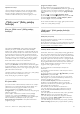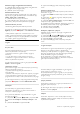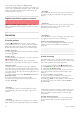User manual
Bakstelėkite „Control“ mygtuką ir parinkite norimą valdyti
televizorių („Philips Blu-ray“ diskų leistuvą ar namų kino teatro
sistemą).
Palieskite įrenginio piktogramą ir parodykite nuotolinį valdymą.
Wi-Fi Smart Screen
Ko jums reikia
Naudodami „Wi-Fi smart screen“ funkciją galite žiūrėti
skaitmeninį televizijos kanalą savo išmaniajame telefone ar
planšetiniame kompiuteryje. Jei naudojatės „Android“
operacine sistema, galite žiūrėti tik antžeminės televizijos
kanalus.
Ko jums reikia
Jei televiziją norite žiūrėti savo išmaniajame telefone ar
planšetiniame kompiuteryje. . .
• jūsų televizoriuje turi būti įdiegti skaitmeninės televizijos
kanalai (kanalai, kuriuos žiūrite naudodami „Watch TV“ (Žiūrėti
TV)
• Televizorius turi būti įjungtas
• Jū sų namų tinklas turi būti saugus. Apsaugokite savo tinklą su
WEP, WPA, WPA2 arba nustatykite jį naudodami WPS.
• Nustatymas „Wi-Fi smart screen“ turi būti įjungtas.
Paspauskite h (pradžia) > Sąranka > Tinklo nustatymai >
„Wi-Fi smart screen“.
„Wi-Fi smart screen“ įsigijimas
Kaip įsigyti
Palieskite „Wi-Fi smart screen“, esantį Programų meniu
(programos meniu) ir atidarykite funkciją. Jei šios funkcijos dar
neįsigijote, būsite paprašyti įsigyti ją internetu. Įsigijus funkciją,
„Wi-Fi smart screen“ atsidaro automatiškai ir galite pradėti
žiū rėti TV.
Tėvų įvertinimas
Kai kurie skaitmeninių programų transliuotojai priskiria
programoms įvertinimus. Jei įvertinimas lygus ar aukštesnis nei
nustatytas jūsų vaiko amžiui, programa bus blokuojama. Jei
norėsite atblokuoti ir žiūrėti programą, reikės įvesti PIN kodą.
Jei norite įjungti Tėvų kontrolę, palieskite mygtuką Sąranka,
esantį Programų meniu. Įjunkite Tėvų kontrolė, įveskite PIN
kodą ir amžių. Tėvų kontrolė, esanti programoje „MyRemote“,
skirta žiūrėti TV išmaniajame telefone ar planšetiniame
kompiuteryje, ne televizorių.
Jei pamiršote PIN kodą, turite iš naujo įdiegti programą „My
Remote“ iš „App store“. „Wi-Fi smart screen“ įsigijimo
puslapyje galite atkurti pirkinį be mokesčio.
Žiūrėti TV kanalą
Jei norite žiūrėti TV kanalą su „Wi-Fi smart screen“ funkcija,
palieskite „Wi-Fi smart screen“, esantį Programų meniu. „Wi-
Fi smart screen“ parodys šiuo metu įjungtą TV kanalą. Jei TV
rodomas per prijungtą įrenginį, reikia perjungti TV pasirinkus
Žiūrėti TV arba Žiūrėti palydovinį kanalą (jei yra integruotas
palydovinis imtuvas).
TV kanalų perjungimas
Jei norite perjungti TV kanalus, perbraukite išmaniojo telefono
ar planšetinio kompiuterio jutiklinį ekraną. Norėdami žiūrėti
ankstesnį kanalą, braukite į dešinę , norėdami ž iūrėti kitą kanalą
– į kairę. Kanalų seka nustatyta pagal TV kanalų sąrašą.
Jei norite ieškoti ir perjungti TV kanalus, galite naudoti Kanalų
juostą.
Televizijos pristabdymas ir įrašymas
Jei pristabdysite TV transliaciją per TV ar pradėsite įrašyti
transliaciją (į prijungtą USB standųjį diską), funkcija „Wi-Fi smart
screen“ nustos veikusi.
Garsas
Žiūrėdami TV kanalą girdite monofoninį garsą.
Subtitrai
„Wi-Fi smart screen“ subtitrų nepalaiko.
Kanalų juosta
Jei norite įjungti kanalą, esantį kanalų sąrašo viršuje arba
apačioje, galite išsikviesti Kanalų juostą.
Jei norite iškviesti Kanalų juostą, palieskite jutiklinio ekrano
vidurį vieną kartą. Kanalų juosta yra ekrano viršuje, kartu su
Įrankių juosta. Galite braukti kanalų juostą ir ieš koti TV kanalo.
Jei norite įjungti TV kanalą, palieskite kanalo piktogramą vieną
kartą.
Jei norite uždaryti kanalų juostą ir įrankių juostą, palieskite
ekrano vidurį dar kartą.
Įrankių juosta
„Wi-Fi smart screen“ įrankių juostoje galite pasirinkti vaizdo
formatą, TV arba palydovinių kanalų sąrašą (jei televizoriuje yra),
atidaryti patarimus apie įrankius arba įjungti TV parengties
režimą.
Norėdami iškviesti Įrankių juostą, vieną kartą palieskite
jutiklinio ekrano vidurį. Įrankių juosta yra ekrano viršuje, kartu su
kanalų juosta.
Norėdami uždaryti įrankių juostą ir kanalų juostą, palieskite
ekrano vidurį dar kartą.
Programų meniu, mygtukas
Norėdami grįžti į programos „MyRemote“ meniu, palieskite
mygtuką Programų meniu.
Mastelis
Jei norite nustatyti, kad vaizdas tilptų į ekraną arba visiškai jį
užpildytų, palieskite Mastelio mygtuką ir keiskite tarp talpinimo
ir užpildymo.
TV ar palydovas
Smart TV / MyRemote programa 67